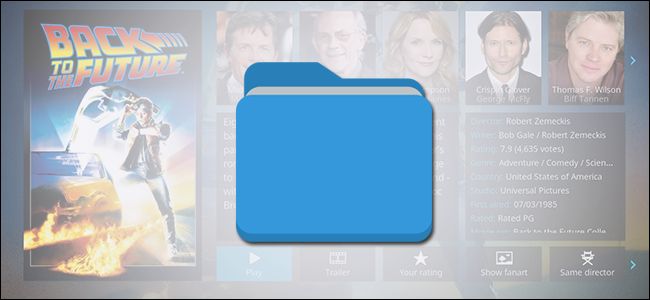Имате ли збирку датотека са филмовима на себирачунар? Можда имате спољни чврсти диск или два напуњена АВИ или МПЕГ видео датотекама? Па, данас ћемо вам показати како додати те датотеке у Библиотеку филмова тако да их можете гледати у Виндовс Медиа Центеру.
Можете да додате било који број мапа у свој МедиаЦентралне библиотеке. Чак и ако имате видео снимке или филмове похрањене на различитим локацијама, укључујући остале Виндовс 7 рачунаре у вашој мрежи, они се могу додати у библиотеку филма Медиа Центер.
Подржане видео датотеке
Виндовс Медиа Центер подразумевано подржава следеће формате датотека.
| Формати видео датотека | Филе Ектенсионс |
| АВИ датотеке | .ави |
| МПЕГ-4 | .мп4, .м4в, .мов, |
| МПЕГ-2 | .мпег, .мпг, .м1в, .мп2, .мпв2, .мпе, .мод, .воб |
| Виндовс Медиа | .вмв, .вм, .асф |
| Виндовс Рецордед ТВ | .втв, .двр-мс |
| Аппле КуицкТиме | .мов, .кт |
| АВЦХД датотеке | .м2тс, .м2т |
| МПЕГ-1 | .м1в |
Додавање директоријума у библиотеку
Отворите ВМЦ и кликните на Задаци Подешавања…

Кликните на Медијске библиотеке…

Изаберите Филмови и кликните на „Даље“.

Изаберите Додајте директоријуме у библиотеку и кликните на „Даље“.
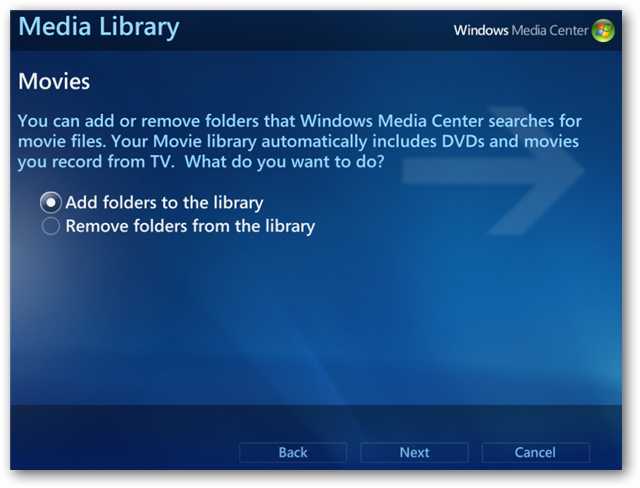
Сада ћете морати да одаберете локацију директоријумаваше филмске датотеке. Изаберите „На овом рачунару“ ако додајете фасциклу са локалног чврстог диска, мапу на мапираном мрежном диску или мапу са хард дискова прикључених на УСБ.
Такође можете да изаберете „На другом рачунару“ да додате мапе са других рачунара са системом Виндовс 7 на мрежи.
Напомена: Морате да подесите стриминг медија пре него што будете могли да гледате видео са другог рачунара са системом Виндовс 7. Ниже можете пронаћи везу до нашег чланка о подешавању медија за стриминг.

Прегледајте директориј датотека да бисте пронашли мапеизбор. Кликните на симбол плус (+) да бисте погледали подмапе. Нећете моћи сами да видите „видео датотеке“, већ само директоријуме, тако да ћете морати да знате где су ваши видео снимци пре времена. Кликните на потврдни оквир лево за одабир сваке мапе.
Када завршите, кликните „Даље“.

Медиа Центер ће потврдити ваше измене. На екрану је приказано само првих пет директоријума медија. Дођите до додатних мапа кликом на стрелице горе или надоле. Ако желите да додате још директоријума, кликните на „Не, желим да унесем више промена“ и поновите поступак да бисте додали додатне мапе.
Када завршите, одаберите „Да, користите ове локације“, а затим кликните „Заврши“.
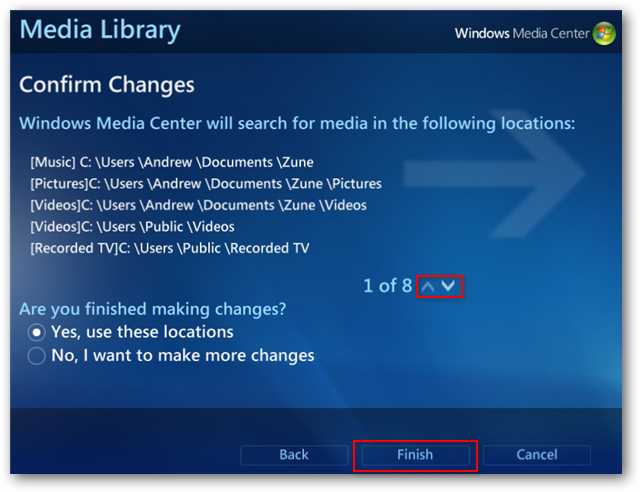
Ваше видео датотеке сада би требало да се појављују у вашој библиотеци филмова. Зависно од количине датотека које додајете, требаће неколико минута да Медиа Центер дода и прикаже све њих.

Затим једноставно потражите било који свој избор и кликните да бисте их репродуковали.
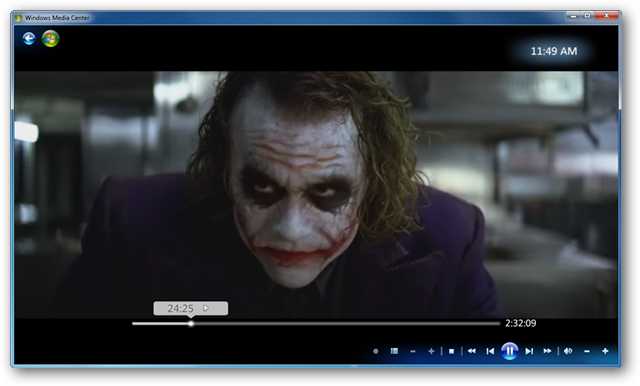
Сада сте спремни да уживате у целом филмуприкупљање директно из Виндовс Медиа Центер-а. Провјерите наш претходни водич ако вам је потребна помоћ у постављању струјећег медија с других Виндовс 7 рачунара.